- Tarvitset digitaalisen muokkaustyökalun, jotta voit lisätä tulostaulun videoon.
- Adobe-paketista löydät juuri oikean työkalun tähän työhön.
- Vaikka et tiedä Tulostaulun lisääminen videoon sisältää hyödyllisiä oppaita.
- Parhaan mahdollisen vaikutuksen saavuttamiseksi voit yhdistää useiden Adoben ohjelmistojen ominaisuudet.

Creative Cloud on kaikki mitä tarvitset mielikuvituksen herättämiseen. Käytä kaikkia Adobe-sovelluksia ja yhdistä ne hämmästyttäviin tuloksiin. Creative Cloudin avulla voit tehdä, muokata ja hahmotella eri muodoissa:
- Valokuvat
- Videot
- Laulut
- 3D-mallit ja infografiikat
- Monet muut taideteokset
Hanki kaikki sovellukset erikoishintaan!
Monet teistä etsivät ohjelmistoa tulostaulun rakentamiseksi tallentamalleen videolle. Se voi olla yksinkertainen kotitekoinen, joten aloittelijoille sopiva työkalu on todennäköisesti tervetullut tällaisessa tapauksessa.
Ammattilaiset saattavat kuitenkin pitää mielessä jalkapallopelien tai golfturnausten tulostaulut. Alan standardityökalut tekisivät paremmin temppu heille, se on varmaa.
Yksi tai toinen tapa, oikeaan aikaan lisätty tulostaulu voi lisätä selkeyttä Videot ja tehdä niistä mielenkiintoisempia.
Sillä ei ole merkitystä, oletko aloittelija vai ammattilainen graafisen suunnittelun ja videotuotannon aloilla.
Helpoin, mutta tehokkain tapa saavuttaa tavoitteesi on rakentaa tekstianimaatiomalli After Effects -sovellukseen ja tehdä sitten muutama säätö Premiere-ohjelmassa.
Upean tekstianimaation luominen After Effects -sovelluksessa ei ole aikaa vievä tehtävä.
Jos haluat säästää aikaa työskennellessäsi projektissa, seuraa vain alla kuvattuja vaiheita.
Kuinka voin lisätä tulostaulun videooni?
1. Luo ja muokkaa After Effects -yhdistelmää
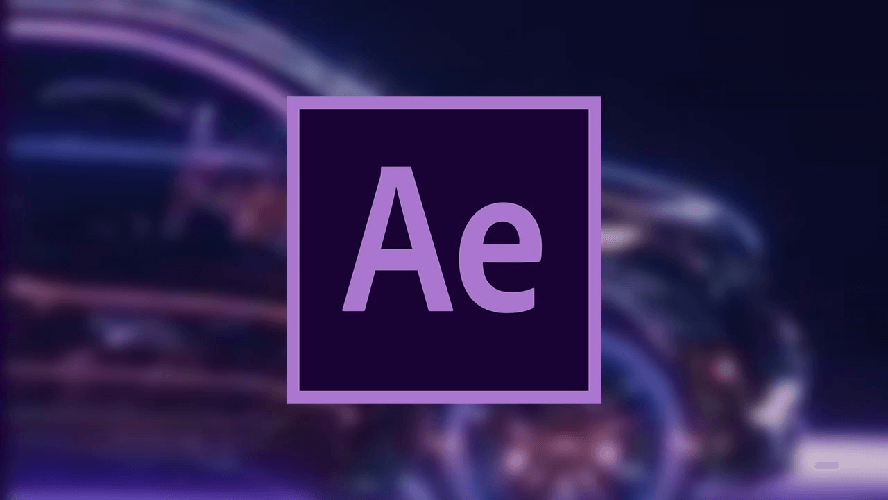
- Lataa ensin Adobe After Effects.
- Luo After Effects -koostumus. (Käytä yhtä tai useampaa tekstikerrosta.)
- Voit lisätä animaatio tai muita vaikutuksia tekstikerrokseen.
- Jos on joitain tekstikerroksia, joita et halua muokata Premiere Prossa, napsauta Lukko-kuvake. (Lukittua tekstikerrosta ei voi muokata Premiere Prossa, mutta se on silti näkyvissä.)
- Tallenna After Effects -projekti.
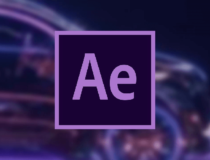
Adobe After Effects
Ammattimainen, mutta helppo tapa lisätä videoihisi melkein mitä tahansa vaikutusta, jotta saat heiltä puuttuvan kimalluksen.
2. Yhdistä Premiere Pro ja Adobe After Effects
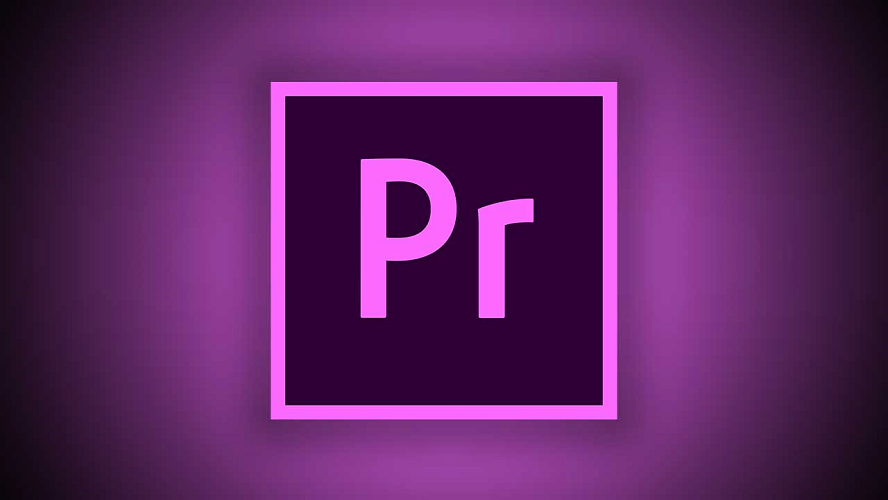
- Lataa Adobe Premiere Pro ilmaiseksi.
- Napsauta sitten Tiedosto> Tuo tuoda tekstimalli.
- Lataa koostumus Lähteen valvonta.
- After Effects muokattava teksti -luokka näkyy Effect Controls -paneeli julkaisussa Premiere Pro. (Muokkaa lähdetekstikohteita siellä.)
- Varmista, että kohteet näkyvät Premiere Pron sisällössä. (Mikään näistä muutoksista ei koskaan vaikuta After Effectsin alkuperäiseen materiaaliin.)
- Muokattu teksti lähetetään Premiere Prosta After Effectsiin. (Huomaa, että After Effectsin alkuperäinen teksti korvataan.)
- Tee After Effects -kohdassa tarvittaessa muita muutoksia tekstikerrokseen.
- Teksti renderöidään ja lähetetään sitten takaisin Premiere Prohon.
- Tuo lopuksi tekstimalli napsauttamalla Tiedosto> Tuo kohteeseen julkaisussa Premiere Pro.
Kuten näette, tulostaulun lisäämisen video-ohjelmistoon ei tarvitse olla monimutkaisempaa kuin yllä on kuvattu.
Jos sinulla on lisää ehdotuksia ohjelmistoista tulostaulun lisäämiseksi videoihisi, voit käyttää alla olevaa kommenttiosaa.
Usein Kysytyt Kysymykset
Sinun on rakennettava tekstianimaatiomalli After Effects -sovellukseen ja tehtävä sitten muutamia muutoksia Premiere-ohjelmassa, kuten tässä opas tulostaulun lisäämiseen videoon.
Tulostaulun tekeminen ei ole lainkaan vaikeaa käytettäessä oikeita työkaluja. Luo Jälkivaikutukset sävellystä käyttämällä yhtä tai useampaa tekstikerrosta ja muokkaa lähdetekstiä Premiere Prossa.
Adobe-paketti sisältää parhaat ohjelmisto käyttää tältä osin. Et voi mennä pieleen sen kanssa, kun olet nopean ammattityön jälkeen.
![Korjaus: Adobe After Effects ei käytä GPU: ta PC: ssä [5 tapaa]](/f/07603ed14d25043b8049e69a98ea2c12.png?width=300&height=460)